
Rocket League-spillet er blevet omgivet af et unikt koncept, hvor fodbold møder kørsel. Jeg tror, ingen ville have sandsynligvis en sådan tanke, men udvikleren indtil nu.
Konceptet syntes at virke, da spillet får forfærdelig positive anmeldelser i hele markederne. Spillerne har imidlertid været argumenterende for de problemer, de står overfor under installationen af dette spil, såsom rocket league er ophørt med at fungere, rocket league crash ved opstart, sort skærm, serverproblem og andre.
For at løse de mest fremtrædende fejl, mens du installerer eller spiller dette spil, skal du følge nedenstående løsninger i henhold til de fejl, du støder på.
Men inden du går videre med løsningen, skal du se på det minimale systemkrav, og kontrollere, om dit system er kompatibelt med at spille dette spil eller ej.
Systemkrav til at spille Rocket League-spil:
MINIMUM:
- OS: Windows Vista SP2 eller nyere
- Processor: 2,0 GHz dual-core
- Hukommelse: 2 GB RAM
- Grafik: Nvidia 8800 eller ATI 2900
- DirectX: version 9.0c
- Netværk: Bredbåndsinternetforbindelse
- Harddisk: 2 GB ledig plads
ANBEFALEDE:
- OS: Windows Vista SP2 eller nyere
- Processor: 2,0+ GHz Quad-core
- Hukommelse: 4 GB RAM
- Grafik: Nvidia 260-serien eller ATI 5850 eller bedre
- DirectX: version 9.0c
- Netværk: Bredbåndsinternetforbindelse
- Harddisk: 2 GB ledig plads
Sådan ordnes Rocket League PC-spilfejl?
# 1: Spil går nedbrud på skrivebordet ved opstart
Rocket league, der går ned ved opstartproblemet, kan forekomme på grund af forældede chauffører. Disse sammenbrudte problemer kan løses ved korrekt installation af nye grafikkortdrivere. Problemer med kompatibilitet kan ske, hvis du gør det manuelt.
For at opdatere driverne kan du enten besøge producentens websted eller det officielle site for Microsoft. Bortset fra dette, kan du også prøve Driver Updater, det vil opdatere driverne samt såler driverrelaterede problemer automatisk.
# 2: DLL fejl ved opstart
“Spillet er stoppet med at arbejde på grund af soandsos.dll-fil er forkert placeret fra din pc”. Dette er den fejlmeddelelse, der irriterer os hele tiden.
En universel løsning til enhver DLL-fejl er her, der vil løse hele problemet. Det er DLL-Files fixeren, der hjælper dig med at løse enhver form for DLL-filfejl. Alt hvad du skal gøre er bare at følge de enkle trin, der er anført nedenfor, og du ender med at løse fejlen.
- Først og fremmest skal du downloade fixeren af DLL-filer herfra.
- Nu kan du udføre en systemscanning for fastsættelse af registreringsdatabase fejl (Dette er valgfrit. Reparation af registreringsdatabase fejl kan virkelig hjælpe dig til tider).
- Åbn fanen “Installer DLL-filer“.
- Indtast nu navnet på DLL-filen i søgefanen. Fixeren installerer filen automatisk på det krævede sted, og du kan vende tilbage til spillet.
# 3: Server svarer ikke
Generelt er den server, som spillet lavet på, meget lille. De har ikke evnen til at opretholde enorme online skarer.
Så når som helst stopper folk med at logge ind, og serveren begynder at svare. Imidlertid kan udviklere muligvis være effektive på det og vil snart komme op med en opløsning. Hvis du også står over for dette problem, skal du vente på den løsning, der er på vej.
# 4: Forbindelse til Steam mislykkedes
Mens du spiller Rocket league kamp, hvis din forbindelse til damp mislykkedes, skal du bare prøve at geninstallere damp og derefter genstarte din pc.
Hvis det stadig er, fortsætter unøjagtigheden, så slippe af med “appcache” -filer og start igen på spillet. Dette vil helt sikkert løse forbindelsens mislykkede problem, og du kan fortsætte med at spille spillet.
# 5: Sort skærm opdelt
Mange gange, når du starter Rocket League-spillet med to controllere, får du en sort skærm. Denne sort skærmfejl kan være irriterende, da den afbryder spillet. For at løse dette dilemma skal du blot skifte mellem værdien i dine spilindstillinger.
# 6: Controllere, der ikke opretter forbindelse til din pc
Mange gange, når dette sker, er det faktisk ikke spilansvaret. Problemet ligger i softwaren i din fjernbetjening. For at løse dit problem;
- Slet softwarecontrollerdriverne
- Genstart pc’en
- Sæt controlleren i for at geninstallere.
# 7: Kamera Issue, hvor kameraet ikke er bag bilen
For så vidt problemer går med dette spil, er kameraet, der ikke er det, det er imaginært at være, forbløffende, at mange spillere har løbet på. Resultatet af problemet er en nem løsning!
- Gå ind i spillet og begynd at spille.
- Når du bemærker, at kameraet ikke er, hvordan det skal være, skal du sætte spillet på pause og gå ind i dine indstillinger.
- Skift kamera drejeligt ved både den maksimale indstilling og derefter igen ved min indstillingen.
- Begynd at spille spillet igen
# 8: Rocket League er stoppet med at arbejde
Dette problem kan vises med den overlejring, som damp giver. For at løse raketliga ophørte med at arbejde, eller raketligaen svarer ikke, skal du blot deaktivere overlay-funktionen. Følg trinnene for at gøre det:
- Åben damp
- Gå til indstillinger
- Klik på In-game
- Fjern markering Aktivér dampoverlejringen, mens du er i spillet
- Klik på OK
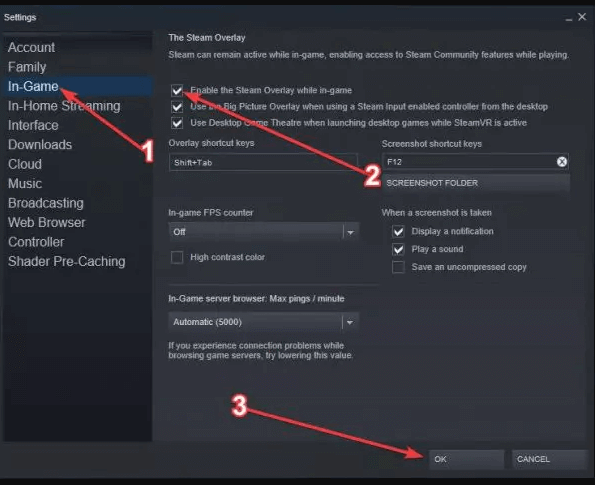
Det er det, at overlayet er deaktiveret. Nu står du ikke over for et problem, mens du spiller Rocket-ligakampen.
Jeg håber, at ovenstående løsning fungerede til at løse Rocket League-spilfejl. Men hvis du stadig står over for noget problem, mens du spiller dette spil, kan du prøve Game Booster.
- Det øger spillet.
- Optimer pc’en til responsivt gameplay.
- Forbedrer spiloplevelsen
- Får bedre FPS-sats.
# 9: Rocket League starter ikke
Hvis du også står over for rocket league ikke vil starte problemet, kan du blot følge løsningen for at løse dette problem og fortsætte med at spille spillet.
Kør spillet som administrator:
- Gå til damp
- Højreklik på Rocket league
- Klik på egenskaber> lokale filer> Lokale filer i browseren
- Højreklik på Rocket League Launcher.exe og vælg egenskaber
- Klik på fanebladet Kompatibilitet og kontroller på Kør dette program som administrator
- Klik på Anvend og derefter OK
Nu skal du starte spillet og se, om rocket league ikke vil starte problemet, der er løst eller ej.
Kontroller spilfilerne
Her en anden løsning til at rette raket liga vil ikke starte problemet. verificer spilfilerne for at se, om der er nogen ødelagte filer, der forårsager dette problem.
- Åbn dampen
- Gå til fanebiblioteket
- Højreklik på spillet og vælg egenskaber
- Klik på den lokale fane, og klik på verificer integriteten af spilcachen, og klik på Luk

Du kan også deaktivere overlayet, hvis trin er nævnt på (# 8) og forsøge at opdatere drivere.
Alle disse løsninger fungerer bestemt til at løse raketliga, der ikke lancerer problemer.
Konklusion
Ovennævnte var de Fejl, som spillere støder på, mens de spillede Rocket league kampen.
Jeg har listet løsningene i overensstemmelse med de fejl, der vises i spillet. Udfør dem omhyggeligt for at spille spillet uden afbrydelse.
På trods af dette sker det undertiden, at der på grund af Windows PC-problemet er en mulighed for, at spillet kan blive afbrudt, så i dette tilfælde kan du prøve PC Reparere Værktøj.
Dette værktøj scanner din computer og løser alle slags pc-relaterede problemer og fejl, og forbedrer også pc’ens ydelse.
Jeg håber, at du kunne lide denne artikel, og den hjalp dig med at løse dit spilproblem. Nu kan du nyde spillet uden Hassel.
Hardeep has always been a Windows lover ever since she got her hands on her first Windows XP PC. She has always been enthusiastic about technological stuff, especially Artificial Intelligence (AI) computing. Before joining PC Error Fix, she worked as a freelancer and worked on numerous technical projects.